X
Nuestro equipo de editores e investigadores capacitados han sido autores de este artículo y lo han validado por su precisión y amplitud.
wikiHow's Content Management Team revisa cuidadosamente el trabajo de nuestro personal editorial para asegurar que cada artículo cumpla con nuestros altos estándares de calidad.
Este artículo ha sido visto 250 008 veces.
Este artículo de wikiHow te enseñará cómo cerrar las aplicaciones que has abierto pero que ya no utilizas en tu iPhone, iPad o iPod touch.
Pasos
-
1Desbloquea el dispositivo. Para hacerlo, presiona el botón de encendido, luego ingresa la contraseña o presiona el botón de inicio para acceder por medio de tu huella dactilar en caso de que sea necesario.
- El dispositivo debe estar encendido y desbloqueado para manipular las aplicaciones abiertas. Es decir, no se debe ver la pantalla de bloqueo o contraseña.
-
2Presiona dos veces el botón de inicio. Este es el botón redondo que se encuentra por debajo de la pantalla de tu dispositivo. Todas las aplicaciones abiertas aparecerán por debajo de la pantalla de inicio.
- En los iPhone X, XS, XS Max y XR, desliza hacia arriba desde la barra y mantente así hasta que veas el App Switcher.
-
3Pulsa y arrastra la aplicación que quieras cerrar hacia el borde superior de la pantalla. Si la aplicación desaparece, está cerrada.
- En el iPhone X con iOS 11 o una versión posterior, tendrás que mantener presionado el App Switcher para ingresar al modo de cierre, luego pulsarás el botón ⛔ o deslizarás hacia arriba para cerrar cada aplicación. En iOS 12, las aplicaciones en el iPhone X, XS, XS Max y XR pueden cerrarse usando el método antes descrito.
- En iOS 6 y versiones anteriores, pulsa y mantén pulsada una de las aplicaciones, luego pulsa el botón ⛔ para cerrarla.
- Repite esta acción para cualquier otra aplicación que quieras cerrar, o usa 2 o 3 dedos cuando arrastres hacia arriba para cerrar varias aplicaciones al mismo tiempo.
-
4Presiona el botón de inicio o desliza hacia arriba desde la barra para volver a la pantalla anterior. Si la pantalla anterior era la aplicación que acabas de cerrar, te dirigirán a la pantalla inicial.Anuncio
Acerca de este wikiHow
Anuncio




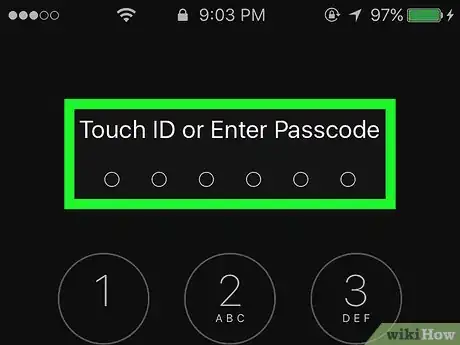
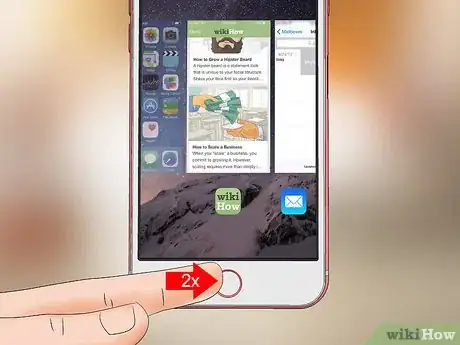
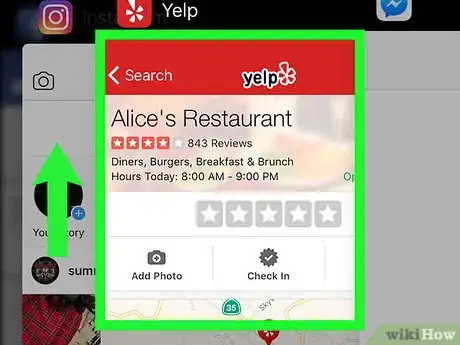

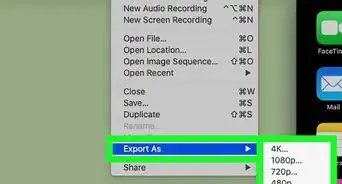
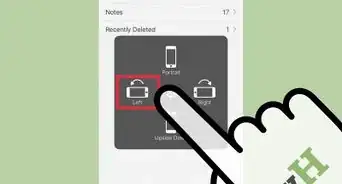


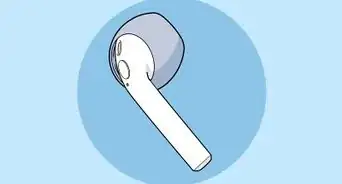
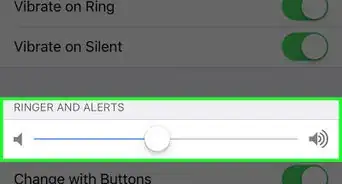

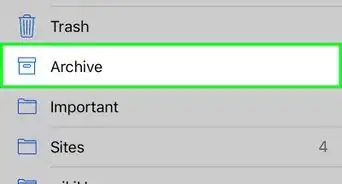
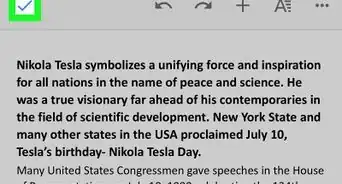
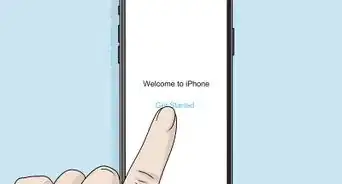
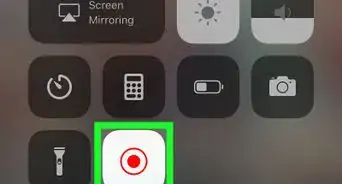



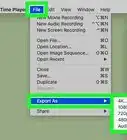
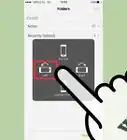
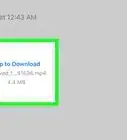


wikiHow's Content Management Team revisa cuidadosamente el trabajo de nuestro personal editorial para asegurar que cada artículo cumpla con nuestros altos estándares de calidad. Este artículo ha sido visto 250 008 veces.